Прослушивание аудиофайлов
Для прослушивания аудиофайлов и радио Light Alloy имеет специальный режим. Аудиорежим включается в настройках и активируется только при воспроизведении музыки и радио. Он отличается более компактным и лаконичным внешним видом, в котором нет видеообласти:
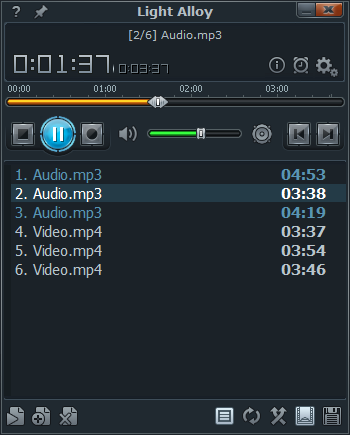
Включается и выключается аудиорежим в Настройках \ Внешний вид \ вкладка Шкурки:

Обратите внимание: аудиорежим возможен, только если запрещены несколько копий (Настройки \ Система \ галка «разрешить загружать более одной копии»), поскольку в нем идет активное изменение настроек в реальном времени. Если хотите использовать проигрыватель и для видео, и для аудио одновременно, возможно, Вам больше подойдет создание портативной копии проигрывателя для одной из этих целей.
Обложки
Изображение аудиообложки выводится в видеообласти взамен логотипа проигрывателя. В аудиорежиме обложка выводится взамен списка при нажатии кнопки (внизу справа) или при щелчке средней кнопкой мыши по свободному месту верхней панели:
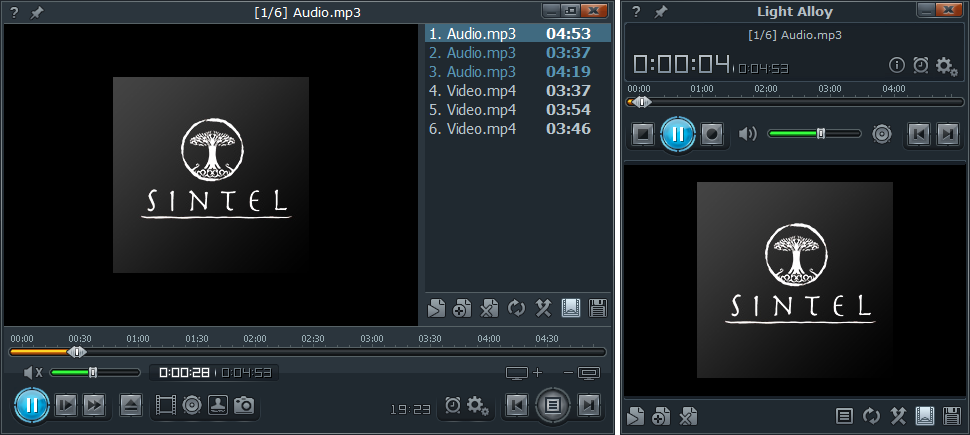
Light Alloy поддерживает встроенные и внешние аудиообложки. Проигрыватель распознаёт в качестве внешних обложек такие файлы:
| Имена | Расширения |
|---|---|
| cover | jpg |
| folder | png (прозрачность будет проигнорирована) |
| front | bmp |
Допустимы все варианты сочетания указанных имен и расширений. Однако, любые другие имена (напр., «cover-256») и расширения (напр., jpeg, jpe) будут проигнорированы. Внешняя обложка имеет приоритет перед встроенной. Размеры изображения аудиообложки могут быть любыми. Слишком большие аудиообложки будут просто уменьшены.
Включение и выключение показа аудиообложек выполняется в Настройках \ Внешний вид \ вкладка Интерфейс галкой «показывать обложки (cover)».
Информация из тегов
Light Alloy считывать информацию из тегов и выводить её в вместо имени файла. При этом для заголовка и списка можно использовать разный набор тегов:
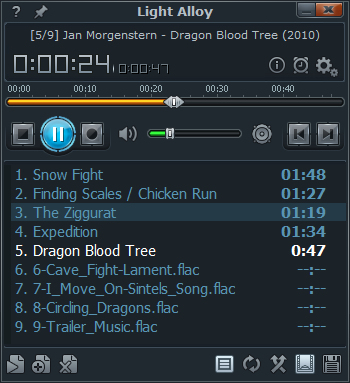
Наборы тегов выставляются в Настройках \ Внешний вид \ вкладка Интерфейс:
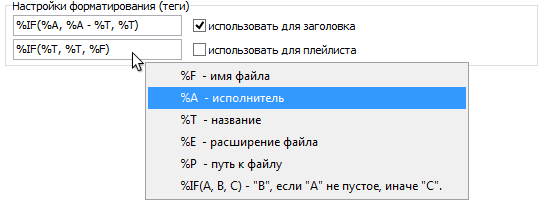
Все доступные теги доступны в контекстном меню соответствующего поля.
Также можно отображать/скрывать номера и длительность позиций в списке
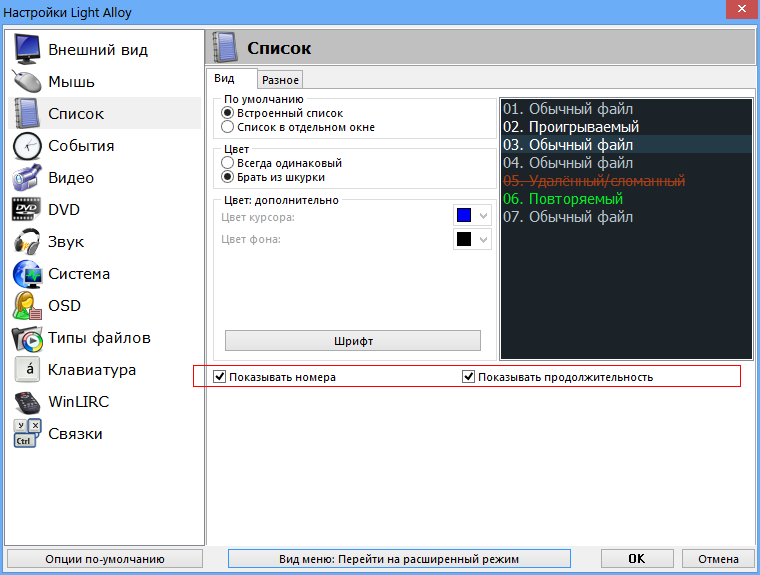
Управление в свернутом состоянии (из трея)
Полный набор настроек располагается в Настройках \ Внешний вид \ вкладка Трей. Позволяет сворачивать проигрыватель в трей и управлять им с помощью его иконки.